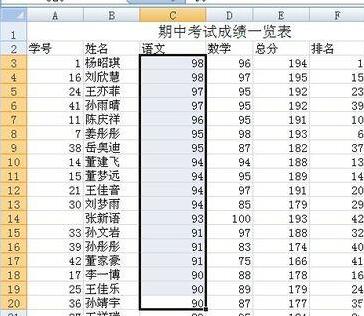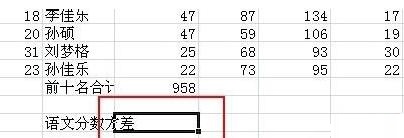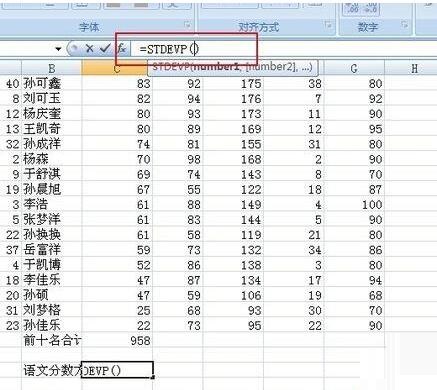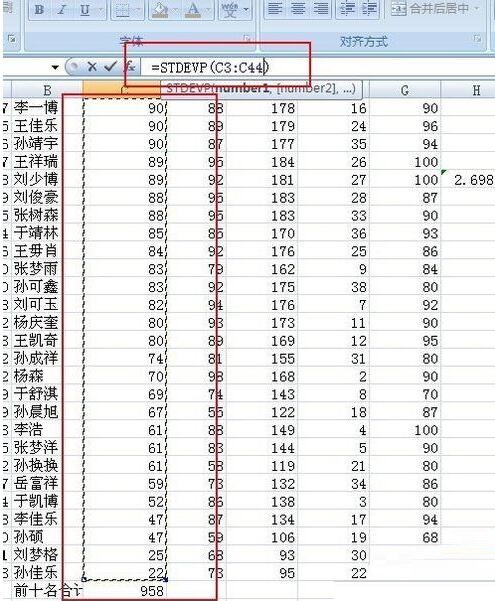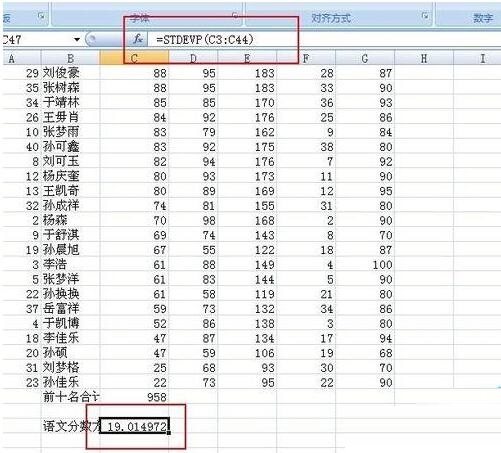今天小编讲解Excel计算一组数据的方差操作步骤,下文就是关于在Excel计算一组数据的方差的操作方法,一起来学习吧!
Excel计算一组数据的方差的操作方法
1、在Excel里对于计算标准差计算函数,我们只需要如何进行运用这个函数进行操作就行
2、笔者这边以计算一些成绩数据的方差作为演示
3、首先我们一共有42个数据样本,我们点击需要作为演示的单元格
4、在单元格中上地址栏输入=STDEVP(),这个STDEVP就是计算标准差的函数,这个要知道
5、下面我们将鼠标放到括号内,发现有需要选择的范围
6、接着我们选择我们需要计算方差的数据,从最上方拖动到下方
7、最后按回车确认,最终我们就可以找到我们确认的范围数据和标准结果
8、以上是计算标准差的过程,另外标准差是方差的算术平方根 标准差用s表示方差是标准差的平方,方差用s^2表示,最后我们把结果平方即可
9、最后说下在输入括号的时候,需要是输入法在英文状态下的,否则会显示错误
注意:
1、STDEV:用途:估算样本的标准偏差。它不计算文本值和逻辑值(如 TRUE 和 FALSE)。它反映了数据相对于平均值(mean)的离散程度。
2.STDEVA :基于样本估算标准偏差。标准偏差反映数值相对于平均值 (mean) 的离散程度。文本值和逻辑值(如 TRUE 和
FALSE)也将计算在内。
2、简单说函数stdev的根号里面的分母是n-1,而stdevp是n,若是抽样当然用stdev.
在十个数据的标准偏差如果是总体时就用STDEVP,如果是样本是就用STDEV。
还不了解Excel计算一组数据的方差的操作流程的朋友们,不要错过小编带来的这篇文章哦。